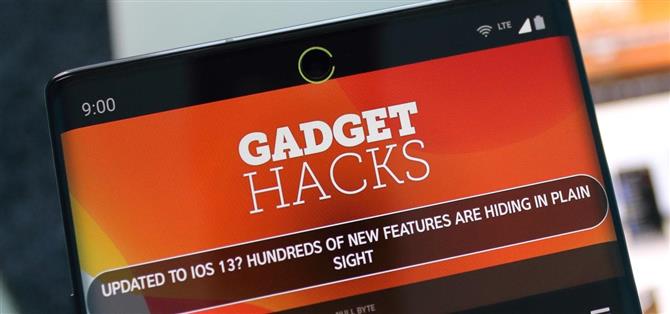Punch-hulldesignet til Samsung Galaxy Note 10 har utfordret brukerne til å finne en tydelig måte å takle det på. Selv om det er mindre påtrengende enn et hakk, kan det være like mye av et øyesyn hvis det ikke blir sagt noe. En av de mer kreative måtene vi har funnet, er å bruke som batteriindikator.
Energy Ring er en app som plasserer en batteriindikator rundt kamerautskjæringen. Som standard vil sirkelen sakte forsvinne når batteriet tømmes, og endre farger når det når spesifikke batteriprosenter. Det gjør det lettere å vite hvor mye lenger du kan gå uten å ha en lader og gir deg ett mindre ikon du trenger å vise i statuslinjen.
Før du spør, bruker den minimalt med batteri. I følge utvikleren legger den nesten 0% belastning på [CPU], ettersom den bare våkner for å gjenspeile enhver endring i batterinivået. » Så hvis hullet må stikke ut, hvorfor ikke gi det et formål?
- Ikke gå glipp av: Hvordan gjøre Galaxy Note 10 til en iPhone (nei, seriøst)
Trinn 1: Installer energiring
Som tidligere nevnt, trenger du appen Energy Ring for å dra nytte av denne funksjonen. Utvikler IJP har laget flere versjoner av appen, inkludert en for Galaxy S10-serien, så for å unngå å laste ned feil, åpner du lenken nedenfor på Galaxy Note 10.
- Play Store Link: Energy Ring – Merk 10 / 5G / + batteriindikator! (gratis)

Trinn 2: Aktiver tillatelser
Åpne appen og følg installasjonsprosessen ved å velge høyre pil. På den andre siden velger du vekselen nede til høyre for å bli omdirigert til «Tilgjengelighet» -siden. Velg her «Installerte tjenester», finn «Energy Ring – Note 10-utgave» og aktiver bryteren, og velg deretter «OK» på popup-en. Trykk tilbake noen ganger for å gå tilbake til appen og fortsette med installasjonen. På den siste siden velger du «Ferdig» for å fullføre prosessen.


Trinn 3: Tilpass energiringen
En gang på appens hovedside har du noen alternativer til disposisjon. Ved hjelp av «Ring Origin», kan du justere hvor ringen starter. Som standard starter den klokka 15.00 (hvis du forestiller deg ringen som en klokke), men ved å velge den svarte linjen, kan du justere den til hvor du vil. Du kan endre tykkelsen på indikatoren ved å bruke «Ringetykkelse» hvis du synes linjen er for stor eller liten for din smak.
«Ringretning» lar deg justere hvordan ringen beveger seg. «Clockswise» og «Anti-Clockwise» er selvforklarende, men hvis du føler deg litt fin, kan du prøve toveis, noe som får ringen til å forsvinne fra begge sider, og lukker seg selv.
«Lading av animasjon» lar deg kontrollere hvordan ringen animeres når den er koblet til. Som standard er det «Lineær», som ganske enkelt får ringen til å gå i en sirkel rundt utklippet. Imidlertid kan du få den til å akselerere rundt den ene siden og bremse opp rundt den andre, la den nøle rundt hjørnene og mye mer. Endelig er det «Fargekonfigurasjon», som lar deg justere fargen på ringen når den når spesifikke batteriprosentnivåer.